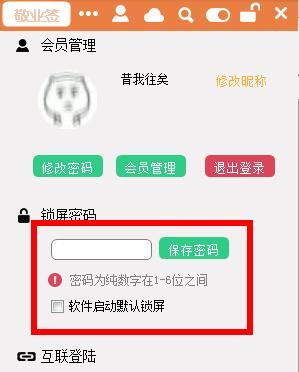ps人像黑白怎么调色(怎样给黑白人像上色)
介绍
为黑白人像摄影增添色彩是很流行的绝佳人像调色方式之一
网上有很多非常糟糕的“误导教程”会给你带来可怕的色调效果
所以我给同学们讲解一种技术,用于在Photoshop中对旧照片进行着色,从而提供有吸引力,吸引人的,逼真的色调效果
以下就是效果对比图、同学们是不是对这种技术感兴趣了、好、马上开始今天的教程

步骤1
在Photoshop中打开您选择的黑白照片,并根据需要进行清理

第2步
为了更容易为图像添加颜色,您需要将其转换为CMYK颜色空间。虽然RGB通道代表光和亮度,但CMYK通道代表颜料以及每种颜色应用于图像的程度
考虑到这一点,以及一些基本的色彩理论,它将使控制我们的频道和更容易找到正确的颜色。它还可以让我们调整图像,而不会对整体亮度产生太大影响
为此,请转到图像>模式> CMYK颜色

步骤:3
首先,让我们看看为皮肤添加一些颜色。我们将首先对整个图像进行调整,然后将其效果限制在皮肤区域
在“调整”面板中,单击“添加新曲线”图标。将此图层重命名为“皮肤”

第4步
仍然在“皮肤”图层上,单击图层蒙版旁边的半填充圆圈,使曲线本身再次处于活动状态
在“属性”面板(“ 窗口”>“属性”)中,单击“CMYK”下拉菜单,然后选择“青色”

步骤:5
单击图表中左下角到右上角的线条中间,以创建新的调整点。将其向下拖动网格上的大约两个方格以创建如图所示的曲线
曲线网格下方的输入数字应为50,而输出应位于30左右

步骤:6
接下来,再次单击下拉菜单并选择黄色
这次,创建一个输入为50,输出大约为52-53的调整点

步骤:7
现在,再次单击下拉菜单并选择洋红
再次,创建一个输入为50,输出大约为51-52的调整点

步骤:8
到现在为止,你的所有肤色都应该有一个非常好的效果起点。根据图像和个人喜好,您可能需要返回并对三条曲线中的每条曲线进行微调

步骤:9
单击附加到“外观”图层的图层蒙版。使用画笔工具并将前景色设置为黑色。在图像的任何非皮肤区域上仔细绘制
提示:根据您的图像和图像周围区域之间的对比度,您可能会发现使用其中一种选择工具的速度更快

步骤:10
一旦您对肤色感到满意,请对要添加到图像的其他每种颜色重复步骤3-8
如果您希望新色调在图像中相互匹配,请尝试将曲线组合保持在曲线图上的相同参数中
例如,如果所有曲线的输出标记都位于30-60之间,那么位于该范围之外的任何色调都会比较饱和

步骤:11
不要忘记处理图像的黑白区域。在这里,我为眼睛和床单的白色创建了另一条曲线,将曲线向下放在K(黑色)通道中,以增加一点额外的亮度

步骤:12
我还在青色通道中添加了一些颜色,输入为50,输出为48

步骤:13
向下拖动洋红色将创建绿色基色
向下拖动青色将创建橙色/棕色基色
而向下拖动黄色将创建深蓝色/靛蓝色



步骤:14
如果你正在努力寻找有效的色调,为什么不尝试使用Photoshop的内置Adobe Color Theme扩展,它会推荐免费的颜色
要找到它,请转到“ 窗口”>“扩展”>“Adobe颜色”

效果图

今天的教程重点:
一:图像色彩转换 RGB>CMYK
二:曲线调整图层的应用(这是关键知识点)
总结:黑白人像上色这类教程在网上可以找到很多、但大多数的教程质量不一、今天老师给同学们带来的教程通俗易懂很适合对PS基础薄弱、有工作需求的同学学习参考之用
,免责声明:本文仅代表文章作者的个人观点,与本站无关。其原创性、真实性以及文中陈述文字和内容未经本站证实,对本文以及其中全部或者部分内容文字的真实性、完整性和原创性本站不作任何保证或承诺,请读者仅作参考,并自行核实相关内容。文章投诉邮箱:anhduc.ph@yahoo.com